修复 iPhone 上没有声音或短信警报的问题:故障排除提示!
已发表: 2023-05-18iPhone 上的声音或文本通知问题不会影响您的体验。 您可能会错过重要通知或无法及时回复重要消息。 如果您在 iPhone 上没有收到短信通知,您可以检查并正确配置一些设置。 该问题可能是由于某些不正确的通知设置、声音设置或在“请勿打扰”模式下使用手机而导致的。
无论如何,无论是什么原因,我们都会在这里为您提供帮助!
iPhone通知不起作用的快速解决方案:
|
另请阅读:如何关闭 Android 手机上的通知
如何修复 iPhone 未收到通知警报的问题
iPhone 收不到短信通知的原因可能有多种。 这些提示和技巧可以帮助您解决问题,并且您将开始在 iPhone 上收到短信通知。
1. 重新启动你的 iPhone
重新启动 iPhone 可以帮助解决各种软件故障。 完成所有这些调整后,建议重新启动 iPhone 以使新设置生效。 按住电源按钮,直到看到关闭电源滑块。 拖动滑块关闭 iPhone 并将其重新启动回到主屏幕。 (在没有主页按钮的 iPhone 上同时按下电源按钮和音量按钮)
2. 在勿扰模式下使用iPhone
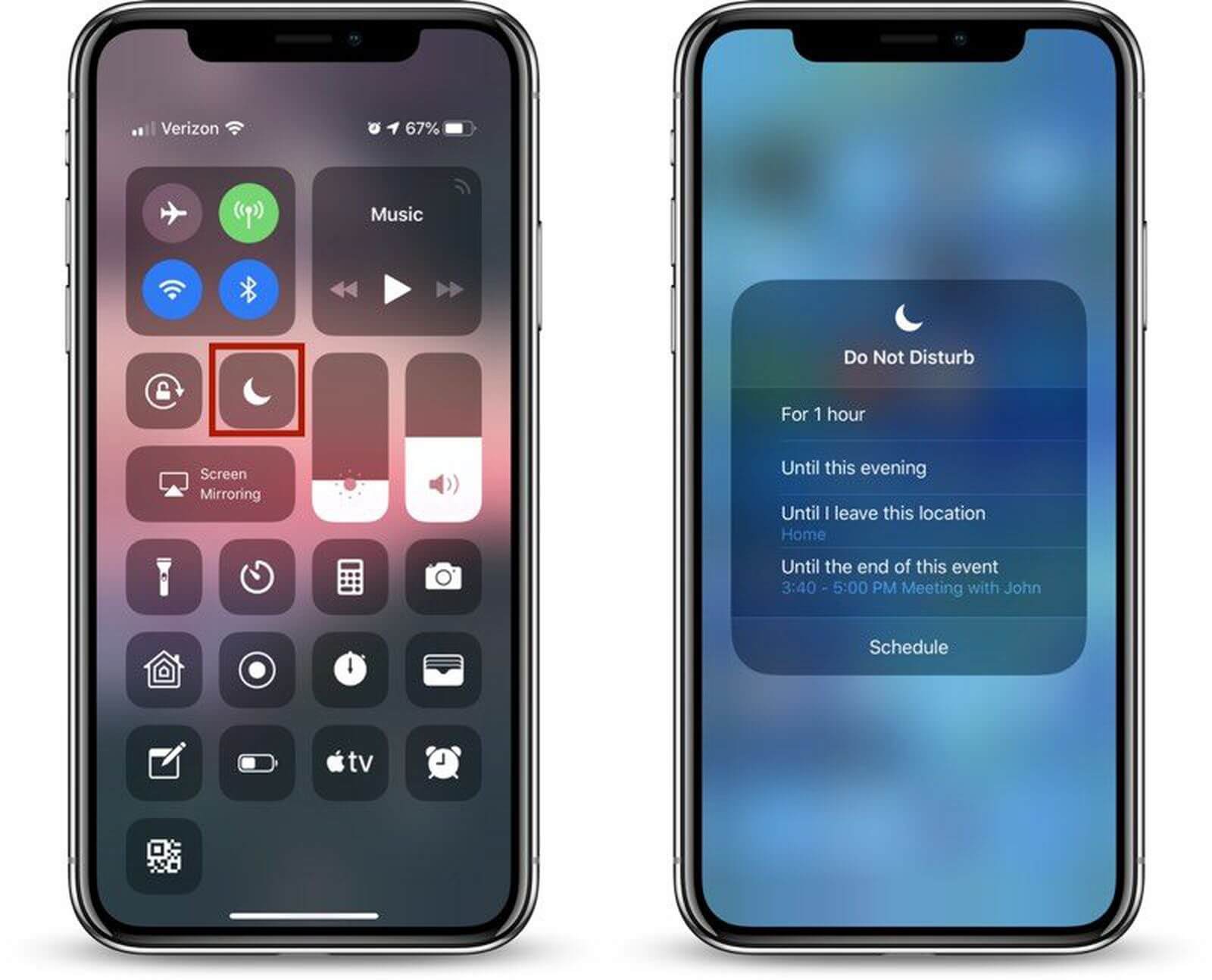
如果您在“请勿打扰”模式下使用 iPhone,您可能不会收到短信通知。
步骤 1.从右上角向下滑动或在旧 iPhone 上从底部向上滑动以访问控制中心。
步骤 2.如果新月图标突出显示,您可以点击它以禁用“请勿打扰”设置。
步骤 3.请求测试消息并检查您是否能够收到通知。
3. 确保允许通知
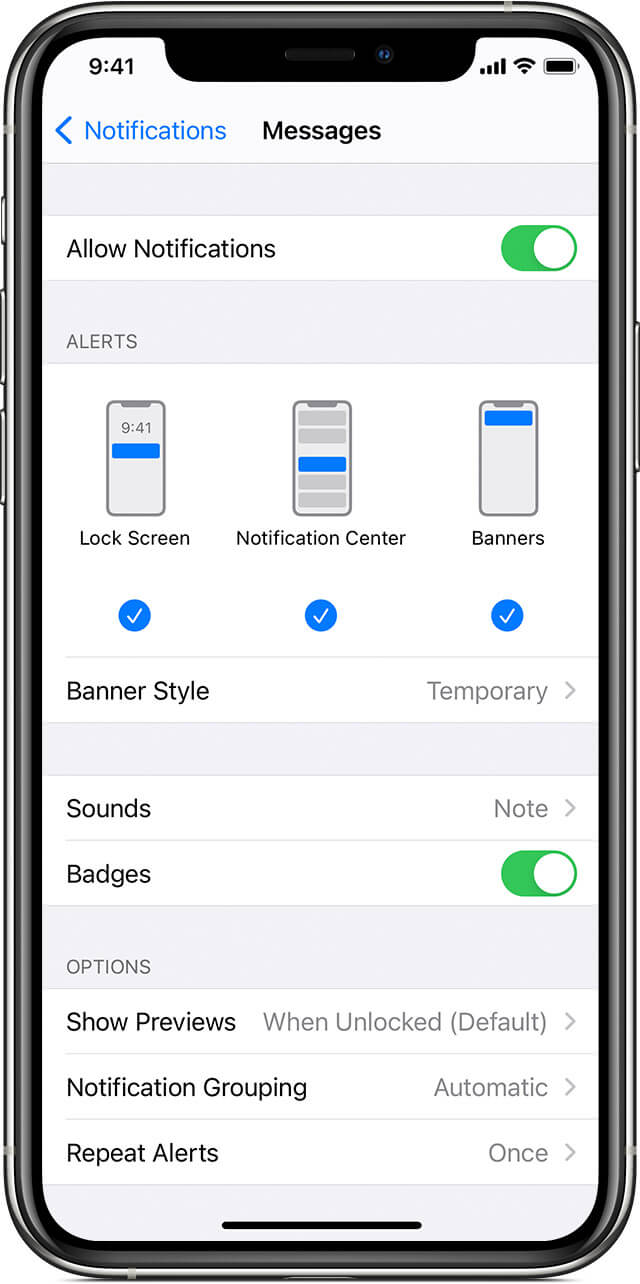
如果禁用声音、横幅和锁定屏幕显示通知,您可能无法在 iPhone 上收到文本通知。 您可以在通知设置页面查看并启用短信通知。
步骤 1.点击“设置”,转到“通知”部分,然后选择“消息”。
步骤 2.确保此页面上启用了“允许通知”选项。
步骤 3.另外,检查并启用横幅和锁定屏幕显示设置。
4.检查声音设置
检查左侧的物理按钮是否设置为振动模式或声音是否设置为静音。 使用音量按钮将其调高。 确保音量上方的开关未设置为橙色模式。 同时,还要确保发送者没有被静音。 在对话上向左滑动并点击响铃图标即可取消消息线程静音并获取通知。
5. 打开 iMessage
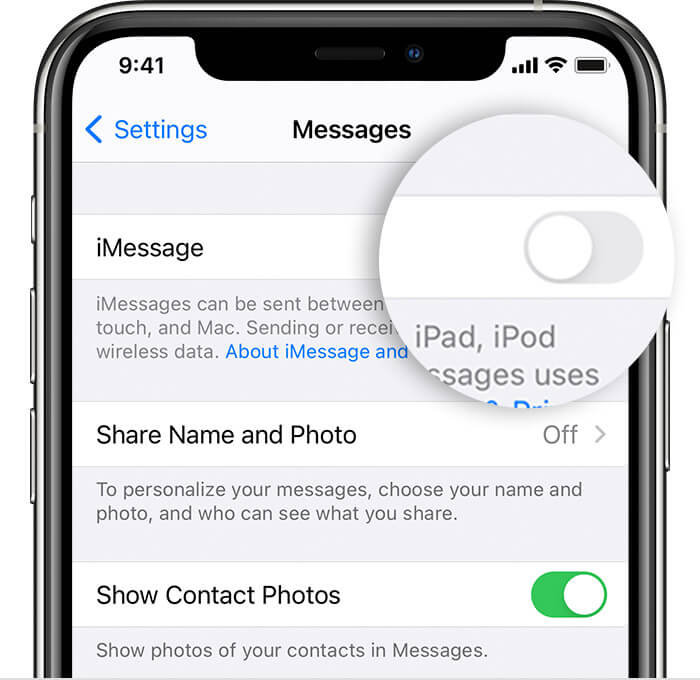
iMessage 设置默认关闭。 确保 iMessage 选项已打开,以便在收件箱中接收短信而不会被阻止。
步骤 1.转到“设置”应用程序。
步骤 2.选择“消息”,然后打开“iMessage”设置。
另请阅读: iMessage 无法在 iPhone 上运行

6.禁用消息过滤
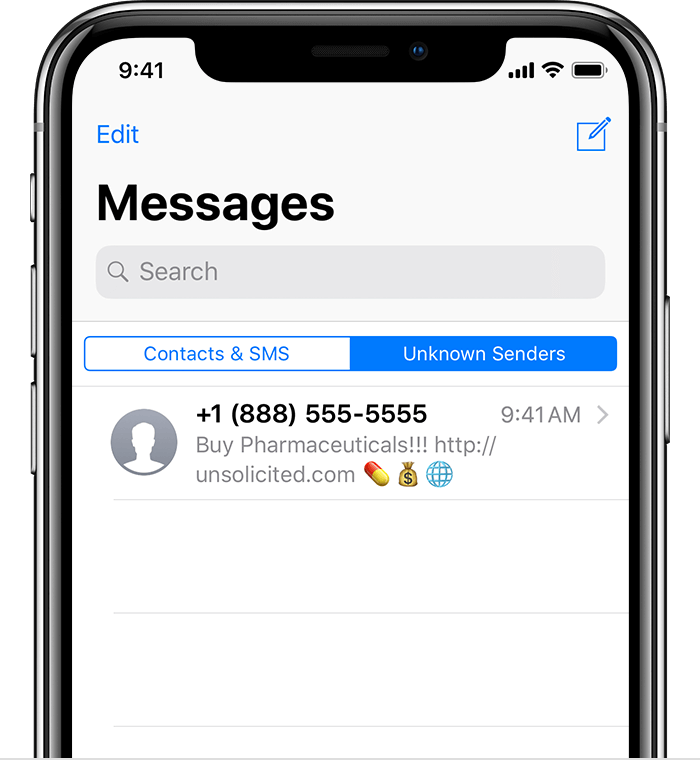
iPhone 上的“消息”应用程序附带消息过滤器设置。 如果 iPhone 上未显示短信,则可能会启用“过滤未知发件人”选项,因为未知发件人或垃圾邮件会被过滤掉。
步骤1.转到消息应用程序,点击“设置”并选择“消息”选项。
步骤 2.点击“过滤未知发件人”以禁用此功能。
步骤 3.请求来自未知发件人的测试消息并检查您是否收到通知。
7.更新iOS
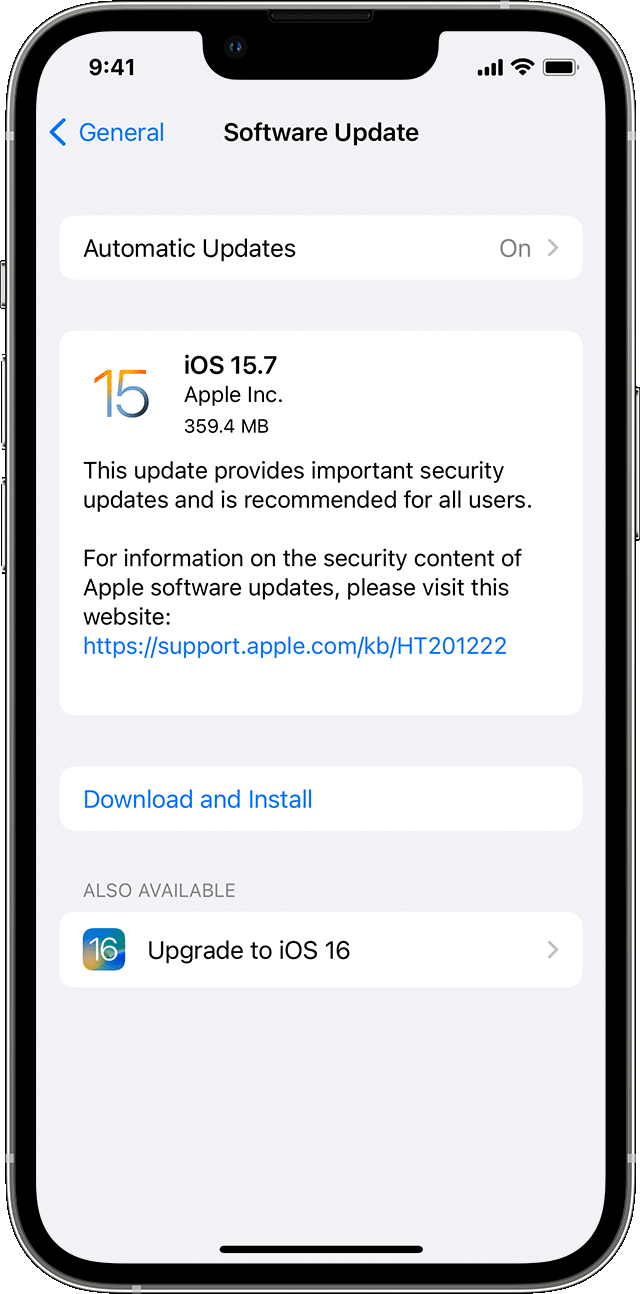
如果有任何待处理的更新,您可能会遇到此问题。 确保您的 iPhone 正在运行最新版本的 iOS,并且没有待处理的更新。
步骤1.进入“设置”,选择“常规”,然后点击“软件更新”选项。
步骤 2.检查是否有可用的更新。
步骤 3.如果找到,请按照屏幕上的说明安装所有找到的更新。
8. 解除对发件人的阻止
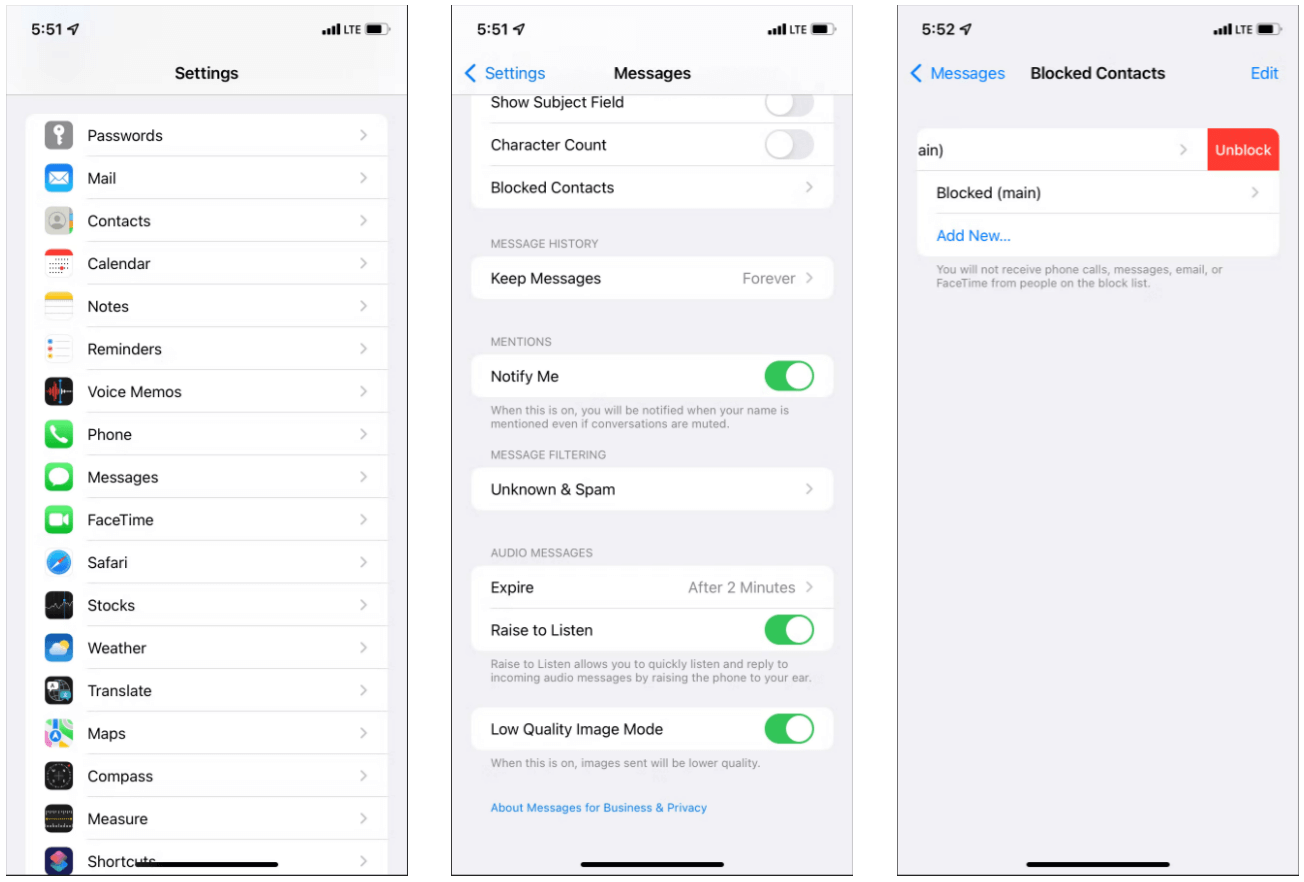
如果您收到来自被阻止的发件人的短信,短信将不会显示在您的 iPhone 上。 您可以在 iPhone 上查看阻止的联系人并取消阻止发件人以接收短信通知。
步骤 1.访问“设置”应用程序并转到“消息”部分。
步骤 2.点击“阻止的联系人”选项,然后检查发件人的号码是否列在其中。
步骤 3.如果找到,请点击取消阻止选项以开始接收通知。
9. 重置所有设置
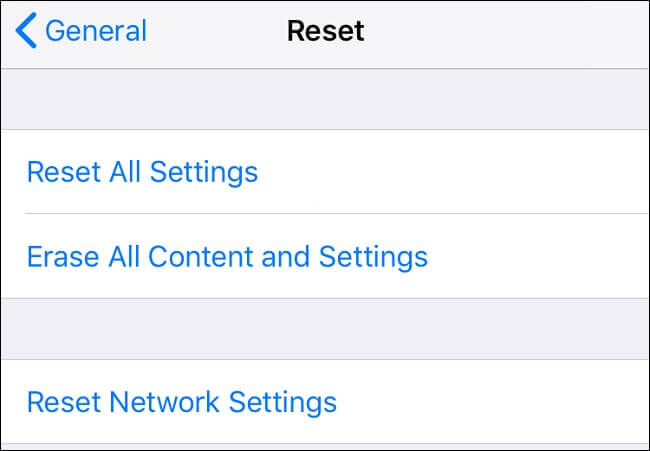
当配置上述所有设置无法解决问题时,您可以将 iPhone 上的所有设置重置为默认状态。 访问“设置”应用程序,转到“常规”,点击“重置”,然后选择“重置所有设置”选项。 请记住,所有个性化设置都将设置为默认值。 您的数据和媒体将保持不变。
10.确保消息应用程序未打开
如果您的 iPhone 上已打开“消息”应用程序,则不会弹出任何通知。 确保消息应用程序未打开。 如果打开,请退出应用程序,然后要求发件人发送短信。 您应该能够在 iPhone 上收到短信通知。
在 iPhone 上成功获取短信通知?
上述修复 iPhone 上未显示短信的提示和技巧是您在 iPhone 未收到短信通知时可以执行的主要检查。 解决方案 8 解决了我的 iPhone 没有通知我短信的问题。 这些要点基于线性和逻辑故障排除,以修复 iPhone 上未显示的短信。 执行这些步骤后,您将成功接收消息。
让我们知道哪种方法可以帮助您摆脱 iOS 设备上的“没有声音或短信警报”问题。 请在下面的评论部分分享您的经验!
下一篇阅读:
如何在 iOS 16 中显示 iPhone 上的通知计数
如何在 Windows 10 上禁用 Chrome 通知
如何在 Windows PC 上关闭 OneDrive 通知
